w10任务栏大小设置 win10任务栏大小怎么调整
更新时间:2024-04-03 13:09:59作者:xtliu
在使用Windows 10操作系统时,任务栏是我们经常接触到的一个重要工具,有些时候我们可能会觉得任务栏的大小不够适合我们的使用习惯,需要进行调整。如何设置Win10任务栏的大小呢?调整Win10任务栏大小非常简单,只需要几个简单的步骤即可完成。接下来我们将详细介绍如何进行设置,并且提供一些实用的技巧,帮助您更好地调整Win10任务栏的大小。
具体步骤:
1.鼠标右击任务栏,打开菜单中选择“任务栏设置”
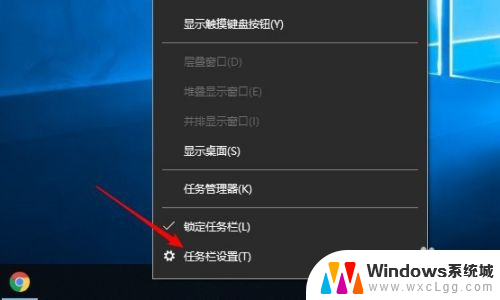
2.使用小任务栏按钮,现在的状态是关闭的。点击打开。
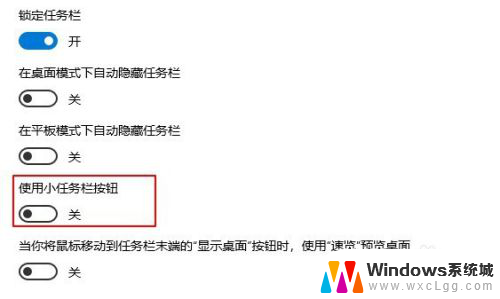
3.可以看到任务栏的框变小了,而且上面的图标也随之变小了。
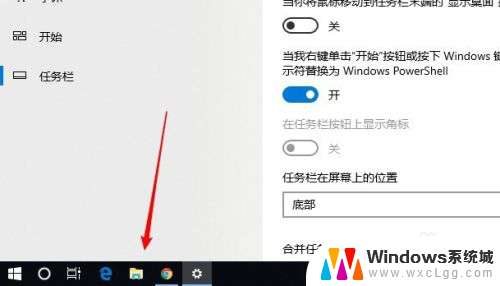
以上就是关于如何调整 Windows 10 任务栏大小的全部内容,如果有需要的用户,可以按照以上步骤进行操作,希望对大家有所帮助。
w10任务栏大小设置 win10任务栏大小怎么调整相关教程
-
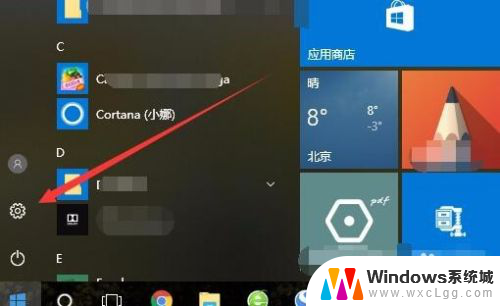 怎么把任务栏图标变大 win10任务栏图标怎么调整大小
怎么把任务栏图标变大 win10任务栏图标怎么调整大小2024-01-22
-
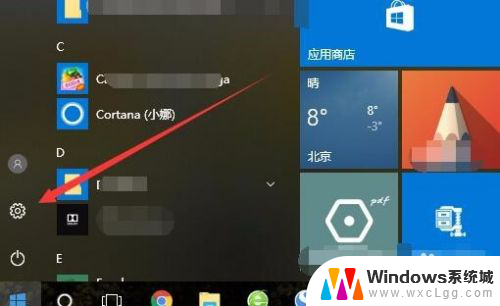 任务栏右边图标可以改大 win10任务栏图标大小设置方法
任务栏右边图标可以改大 win10任务栏图标大小设置方法2024-07-22
-
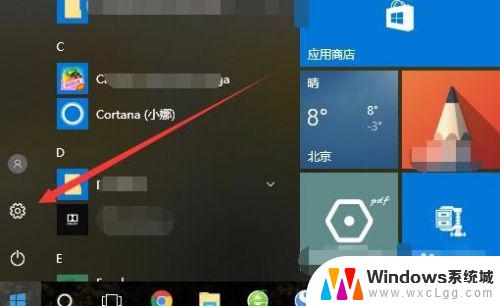 win10状态栏图标大小 Win10任务栏图标大小设置方法
win10状态栏图标大小 Win10任务栏图标大小设置方法2023-09-16
-
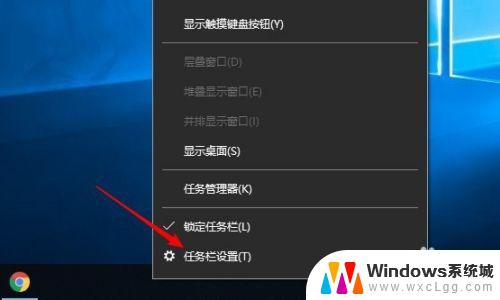 windows任务栏变大 如何在win10中更改任务栏的大小
windows任务栏变大 如何在win10中更改任务栏的大小2023-09-29
-
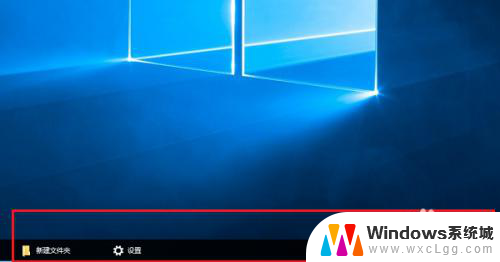 win10怎么透明化任务栏 win10任务栏透明效果怎么调整
win10怎么透明化任务栏 win10任务栏透明效果怎么调整2025-04-12
-
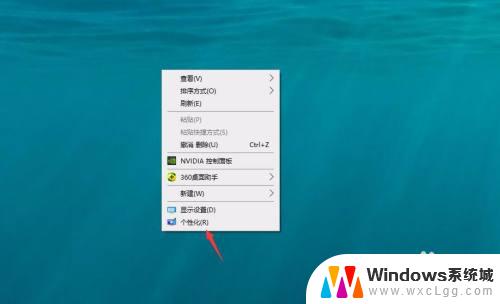 windows10任务栏变小 win10任务栏变小的步骤
windows10任务栏变小 win10任务栏变小的步骤2023-10-14
- windows下方任务栏透明 win10任务栏透明设置方法
- 双屏任务栏怎么设置 win10多屏幕下如何显示一个任务栏
- 怎么把文件夹锁定到任务栏 win10界面任务栏怎么显示文件夹
- 任务栏可以改变宽度吗 如何调整win10任务栏宽度
- win10怎么更改子网掩码 Win10更改子网掩码步骤
- 声卡为啥没有声音 win10声卡驱动正常但无法播放声音怎么办
- win10 开机转圈圈 Win10开机一直转圈圈无法启动系统怎么办
- u盘做了系统盘以后怎么恢复 如何将win10系统U盘变回普通U盘
- 为什么机箱前面的耳机插孔没声音 Win10机箱前置耳机插孔无声音解决方法
- windows10桌面图标变白了怎么办 Win10桌面图标变成白色了怎么解决
win10系统教程推荐
- 1 win10需要重新激活怎么办 Windows10过期需要重新激活步骤
- 2 怎么把word图标放到桌面上 Win10如何将Microsoft Word添加到桌面
- 3 win10系统耳机没声音是什么原因 电脑耳机插入没有声音怎么办
- 4 win10怎么透明化任务栏 win10任务栏透明效果怎么调整
- 5 如何使用管理员身份运行cmd Win10管理员身份运行CMD命令提示符的方法
- 6 笔记本电脑连接2个显示器 Win10电脑如何分屏到两个显示器
- 7 window10怎么删除账户密码 Windows10删除管理员账户
- 8 window10下载游戏 笔记本怎么玩游戏
- 9 电脑扬声器不能调节音量大小 Win10系统音量调节功能无法使用
- 10 怎么去掉桌面上的图标 Windows10怎么删除桌面图标